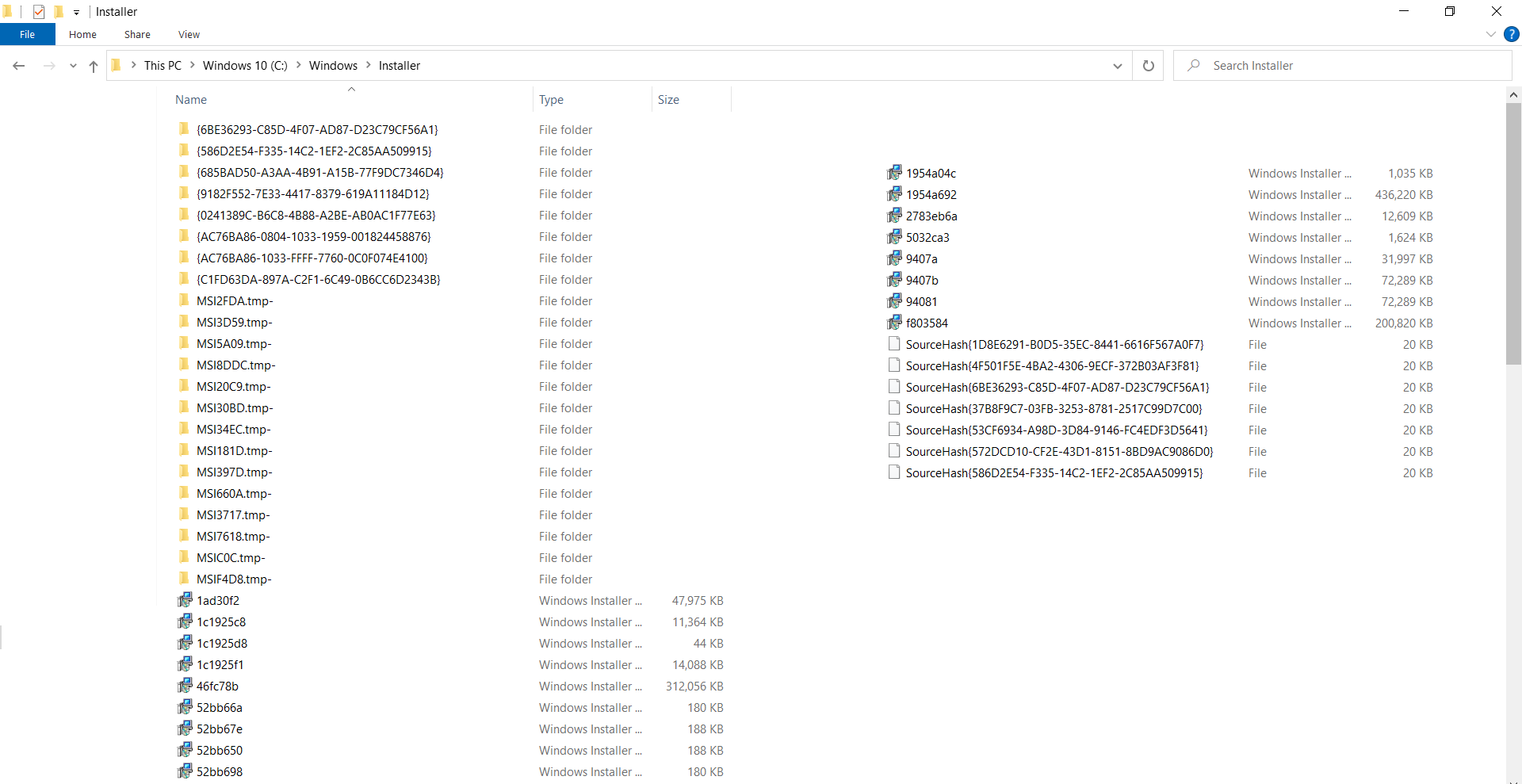- C:\Users es la ubicación principal de los perfiles y datos de usuario, albergando configuraciones personales y carpetas críticas.
- AppData contiene subcarpetas clave (Local, LocalLow y Roaming) que impactan en el comportamiento y traslado de la configuración entre dispositivos.
- Existen diferentes tipos de perfiles: locales, móviles y obligatorios, cada uno con implicaciones directas en la gestión y sincronización de datos.

Comprender cómo está organizada la carpeta C:\Users en Windows, así como su estructura y funciones asociadas, es fundamental para cualquier usuario que quiera gestionar de manera eficiente sus archivos, perfiles y configuraciones. Aunque a simple vista puede parecer una simple carpeta, lo cierto es que es el pilar central de toda la organización de datos personales, perfiles, configuraciones y parte del funcionamiento interno del sistema operativo de Microsoft. En este artículo te explico con detalle cómo funciona realmente esta carpeta, cómo acceder y gestionar correctamente su contenido, los diferentes tipos de perfiles y sus diferencias, qué subcarpetas y archivos contiene, cuál es el papel del Registro de Windows en todo esto, y te resuelvo dudas habituales como mover, renombrar o borrar perfiles de usuario. Prepárate para una guía que dejará todo bastante más claro y, por supuesto, para descubrir algún truco útil.
La estructura de directorios de Windows está diseñada para mantener el sistema ordenado y separado por usuarios, además de mejorar la seguridad y la gestión de datos. Conocer cómo funciona cada parte de este árbol de carpetas te permitirá tratar problemas habituales, restaurar configuraciones, hacer copias de seguridad o simplemente evitar errores que pueden complicar mucho la vida de cualquier usuario, ya sea doméstico o profesional.
¿Qué es la carpeta C:\Users y para qué sirve en Windows?
La carpeta C:\Users es la raíz donde Windows almacena toda la información asociada a cada usuario del equipo: documentos personales, configuraciones, historial, datos de aplicaciones y un largo etcétera. Cada subcarpeta dentro de C:\Users representa un perfil de usuario diferente. Cuando creas o agregas una cuenta nueva (sea local o con cuenta Microsoft), el sistema genera automáticamente una carpeta personalizada en esa ubicación usando el nombre de la cuenta.
Dentro de estas carpetas personales están todos sus archivos personales, además de configuraciones específicas (incluso preferencias de aplicaciones). Esto permite que cada persona que usa el ordenador tenga su propio entorno, su escritorio, favoritos y documentos, sin interferir con el resto de usuarios. Esta separación es clave para la privacidad y para evitar problemas de permisos o pérdida de datos entre usuarios.
¿Dónde está y cómo acceder a C:\Users?
Por defecto, C:\Users está en la unidad principal donde hayas instalado Windows (normalmente C:). Para acceder puedes hacerlo de varias maneras:
- Desde el Explorador de archivos: simplemente abre el explorador y navega hasta “Este equipo” o “Equipo”, luego accede a la unidad C: y haz doble clic en la carpeta “Users” o “Usuarios” (en equipos donde el idioma es español).
- Mediante el cuadro de ejecutar: pulsa Win + R, escribe C:\Users y pulsa intro.
- Desde la línea de comandos (CMD o PowerShell): navega usando
cd C:\Users. - Con atajos de entorno: para ir directamente a tu perfil, usa %USERPROFILE%; para el de otro usuario, pon la ruta completa con su nombre.
Recuerda que algunas carpetas y archivos pueden estar ocultos por defecto, así que activa la opción “Mostrar archivos ocultos” en el Explorador si quieres ver todo el contenido.
Estructura interna de la carpeta C:\Users: perfiles y subcarpetas principales
Al abrir C:\Users verás varias carpetas con los nombres de los distintos usuarios, además de otras carpetas especiales que Windows crea por defecto. Las más habituales que puedes encontrar son:
- Una carpeta por usuario: cada usuario que haya iniciado sesión alguna vez tendrá su propia carpeta (por ejemplo, “Juan” o “Usuario3”).
- Public (Acceso Público): contiene elementos compartidos entre todos los usuarios, como documentos públicos, música común, accesos directos al menú o escritorio compartido.
- Default o Default User: se utiliza como plantilla cuando se crea un nuevo usuario. Personalizando esta carpeta, puedes lograr que todas las nuevas cuentas tengan unos archivos o configuración por defecto concreta.
- Administrador, Guest (invitado), LocalService, NetworkService: perfiles especiales (super-ocultos) del sistema, normalmente no se muestran a simple vista salvo que actives ver archivos ocultos y de sistema.
Cada carpeta de usuario, a su vez, contiene una serie de carpetas predeterminadas:
- Escritorio: los archivos y accesos directos que ves en tu escritorio.
- Documentos: almacenamiento de documentos personales.
- Imágenes, Música, Vídeos, Descargas: almacenamiento de ficheros multimedia y descargados.
- AppData: carpeta oculta vital para el sistema, donde cada usuario guarda configuraciones y datos específicos de sus programas. Para entender cómo gestionar esta carpeta y sus archivos, visita nuestra sección sobre carpeta SoftwareDistribution en Windows.
- Vínculos, Contactos, Favoritos, Juegos guardados, Búsquedas: otras carpetas que pueden variar según versión de Windows, cada una dedicada a una función concreta de usuario.
¿Qué hay dentro de AppData? Local, LocalLow y Roaming
AppData es sin duda una de las carpetas más cruciales y menos conocidas de Windows. Por defecto está oculta, y dentro encontrarás tres subcarpetas:
- Local: almacena datos de aplicaciones que no deben sincronizarse entre varios dispositivos o que son muy voluminosos (por ejemplo, cachés, historiales locales, temporales). En caso de perfíl móvil, su contenido no viaja con el usuario.
- LocalLow: similar a Local, pero con nivel de seguridad más bajo. En ella algunas aplicaciones, como navegadores en modo protegido, guardan datos temporales.
- Roaming: aquí se almacenan los datos y configuraciones que deben seguir al usuario cuando inicia sesión en diferentes ordenadores en una red (por ejemplo, plantillas de Office, correos, favoritos, configuraciones de programas portables, etc). El contenido de Roaming puede sincronizarse entre varios equipos si se usa un perfil móvil o redirigido.
Tipos de perfiles de usuario en Windows: local, móvil y obligatorio
Resulta clave distinguir entre cuenta de usuario (las credenciales, nombre y contraseña) y perfil de usuario (la carpeta y contenido concreto en el equipo). Un mismo usuario puede llegar a tener distintos perfiles en distintos equipos si no se usan perfiles móviles o red. Los principales tipos de perfil que puedes encontrar en Windows son:
- Perfil local: es el que se crea automáticamente cuando un usuario inicia sesión por primera vez en un equipo. Toda la configuración y cambios se guardan solo en ese ordenador. Si inicia sesión en otro ordenador, tendrá un perfil diferente, aunque use el mismo usuario/contraseña.
- Perfil móvil (roaming): utilizado en redes empresariales o educativas. El perfil y sus datos se almacenan en un servidor, de forma que cuando el usuario inicia sesión desde otro equipo adherido al dominio, su entorno, configuraciones y archivos personales le acompañan.
- Perfil obligatorio: variante de perfil móvil, pero de solo lectura. El usuario no puede modificar nada y los cambios no se guardan nunca. Se emplea para puestos públicos, aulas o cuando se requiere máxima homogeneidad.
Perfiles y carpetas especiales: Public, Default, LocalService y NetworkService
Al margen de las carpetas de usuario, existen otras que cumplen funciones específicas:
- Public (Acceso Público): Utilizada para compartir archivos y configuraciones entre todos los usuarios del equipo. Aquí puedes dejar ficheros que quieras que estén accesibles para cualquiera, sin importar quién inicie sesión.
- Default y Default User: Sirven como plantilla maestra. Cuando alguien crea una nueva cuenta en el equipo, Windows copia el contenido de Default para crear el perfil inicial (fondos, accesos, configuraciones de arranque, etc). Si personalizas esta carpeta, puedes pre-configurar el entorno de nuevos usuarios.
- LocalService y NetworkService: Son perfiles de sistema destinados a las cuentas especiales que utiliza Windows para ejecutar servicios internos, como redes o procesos locales. Normalmente permanecen invisibles y no deben ser modificados ni manipulados por el usuario.
El papel del Registro de Windows en la gestión de perfiles y la carpeta C:\Users

El Registro de Windows (Windows Registry) es fundamental para la gestión de cuentas y perfiles. Se trata de una base de datos centralizada donde el sistema almacena configuraciones críticas, rutas de perfiles, preferencias de usuario, información de hardware y aplicaciones, controles de seguridad y mucho más.
Las claves más relevantes para la estructura de C:\Users y perfiles son:
- HKEY_LOCAL_MACHINE\SOFTWARE\Microsoft\Windows NT\CurrentVersion\ProfileList: lista de todos los perfiles, rutas físicas asociadas, y control de creación/copia de perfiles.
- HKEY_CURRENT_USER: almacena la configuración activa del usuario conectado. Cada vez que un usuario inicia sesión, se carga su archivo NTUSER.DAT, presente en su carpeta raíz de perfil, en esta clave. Esto personaliza por completo el aspecto, preferencias y funcionamiento para cada cuenta.
- HKEY_USERS: contiene los datos de todos los usuarios con sesión abierta.
Modificar el Registro manualmente es delicado y solo recomendable para administradores expertos, ya que puedes provocar errores críticos en el sistema.
Archivos y carpetas ocultas esenciales: NTUSER.DAT, SendTo y otros
Cada carpeta de usuario contiene archivos ocultos que resultan imprescindibles para su configuración:
- NTUSER.DAT: archivo clave donde se guarda la “porción” del Registro de Windows correspondiente a ese usuario. Controla absolutamente todas sus preferencias y configuraciones. Modificarlo, borrarlo o moverlo manualmente puede dejar la cuenta inutilizable o borrar todas las preferencias personales.
- AppData: de la que ya hemos hablado, pero muy importante destacar que contiene información crítica de programas y Windows. Perder o borrar su contenido puede hacer que aplicaciones pierdan configuraciones, historial o incluso dejen de funcionar.
- SendTo: accesos directos para la función “Enviar a”. En sistemas modernos, se encuentra en
C:\Usuarios\NOMBRE_USUARIO\AppData\Roaming\Microsoft\Windows\SendTo.
Acciones frecuentes: ¿Puedo renombrar, borrar o mover la carpeta de usuario?
Cambiar el nombre, eliminar o trasladar una carpeta de usuario no es tan sencillo como con otras carpetas. Windows depende de rutas fijas y registros internos para localizar y gestionar los perfiles. Si lo haces directamente desde el Explorador, puedes romper la asociación y provocar errores graves.
Para renombrar la carpeta:
- Crea una nueva cuenta de administrador.
- Cierra sesión en la cuenta a modificar.
- Inicia sesión con la nueva cuenta y renombra la carpeta antigua desde el Explorador.
- Accede al Registro y cambia la ruta asociada a ese perfil en
HKLM\SOFTWARE\Microsoft\Windows NT\CurrentVersion\ProfileList.
Para eliminar un perfil, es recomendable hacerlo desde las opciones avanzadas de cuentas de usuario en el Panel de control (“Sistema > Configuración avanzada > Perfiles de usuario”). Eliminar manualmente carpetas puede dejar rastros en el registro o en AppData.
Mover la carpeta de usuario entera a otra unidad es una tarea avanzada y delicada. Algunos usuarios optan por mover solo subcarpetas como Documentos, Imágenes o Descargas usando las Propiedades de esas carpetas. Mover el perfil completo requiere cambios en el Registro y puede presentar complicaciones, así que solo recomendable para usuarios avanzados (o mediante herramientas y políticas de grupo en entornos empresariales).
Redactor apasionado del mundo de los bytes y la tecnología en general. Me encanta compartir mis conocimientos a través de la escritura, y eso es lo que haré en este blog, mostrarte todo lo más interesante sobre gadgets, software, hardware, tendencias tecnológicas, y más. Mi objetivo es ayudarte a navegar por el mundo digital de forma sencilla y entretenida.